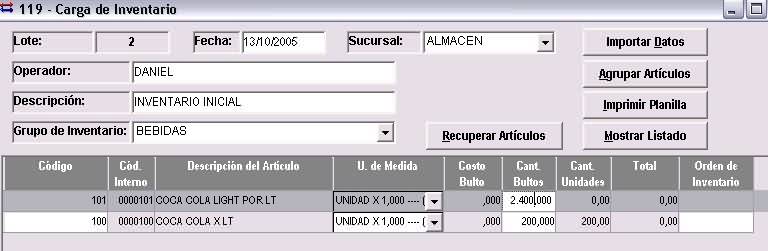|
|

Vamos a realizar una carga de inventario inicial de los artículos existentes en el sistema. Luego, esta carga se utilizará para realizar los ajustes de stock correspondientes.
Para comenzar ingresar al menú "Herramientas - Carga de Inventario" de la barra de menú.
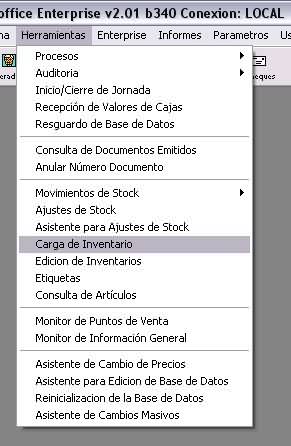
Ingresar los siguientes datos:
Operador
Ingresar DANIEL.
Descripción
Ingresar INVENTARIO INICIAL.
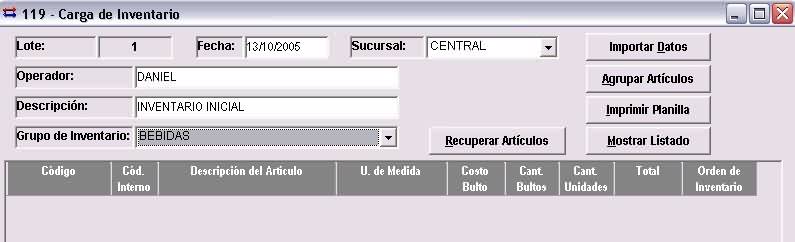
A continuación, ingresaremos dos artículos al inventario. Presionar el botón Nuevo o la tecla F3 para agregar un artículo. Luego, ingresar el código 100 y, por último, presionar la tecla ENTER.

Realizar el mismo procedimiento con el artículo con código 101.
El siguiente paso es agrupar estos artículos en el grupo de inventario BEBIDAS. Primero, se debe seleccionar de la lista desplegable "Grupo de Inventario" la opción BEBIDAS. Luego, presionar el botón AGRUPAR ARTÍCULOS.
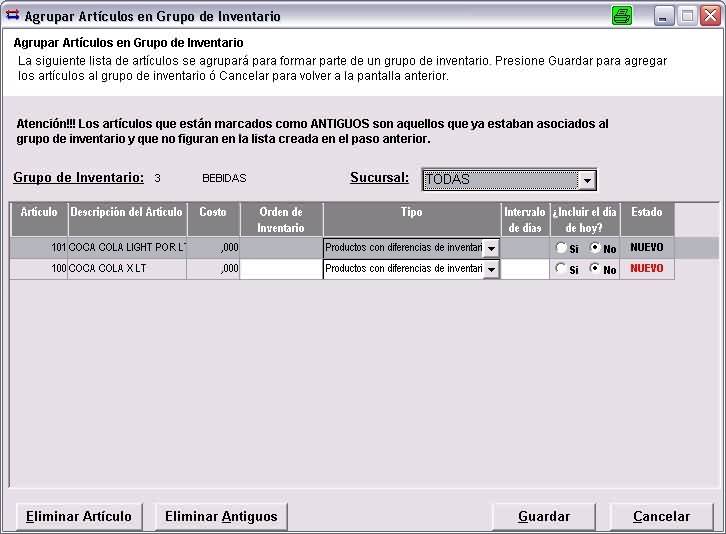
En la ventana que aparece confirmar presionando el botón Guardar y, de esta forma, quedaran los artículos agrupados en el grupo de inventario BEBIDAS.
Presionar el botón IMPRIMIR PLANILLA. El sistema mostrará en pantalla un informe con datos de los artículos con los que estamos trabajando. Este informe debe imprimirse (presionando el botón IMPRIMIR) para ser utilizado posteriormente en el momento que se realice el conteo de los artículos. La planilla tiene un casillero vacío por cada artículo para que la persona que haga el conteo de artículos ingrese en el la cantidad.
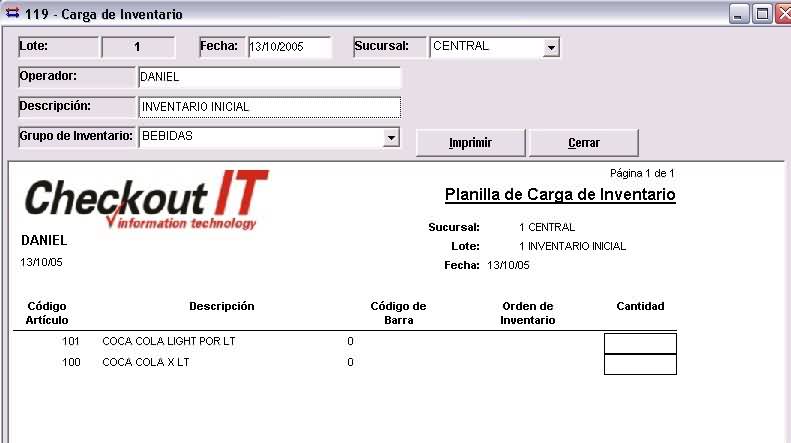

Presionar el botón CERRAR para volver a la ventana principal. Cuando la planilla impresa haya sido completada con las cantidades de los artículos del grupo de inventario BEBIDAS, podemos almacenar en el sistema esos datos que están en papel.
Primero, debemos seleccionar de la lista desplegable "Grupo de Inventario" la opción BEBIDAS. Luego, presionar el botón RECUPERAR ARTÍCULOS, de esta manera estamos obteniendo todos los artículos del grupo de inventario seleccionado. Para cada uno de los artículos debemos ingresar la cantidad, que la obtenemos de la planilla impresa. Para ingresar la cantidad, debemos posicionarnos en la columna "Cant. Bultos" e ingresar el valor correspondiente. Ingresar 20 bultos para el artículo 100 y 10 bultos para el artículo 101.
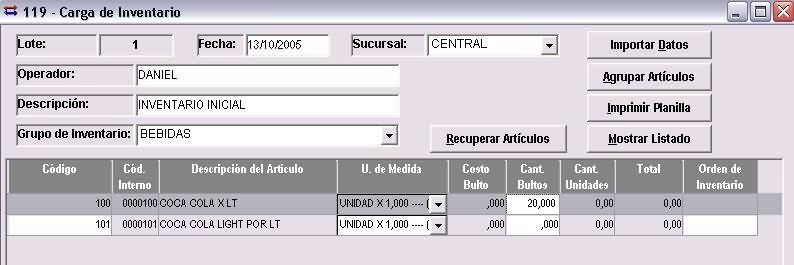
Guardar la carga de inventario realizada presionando la tecla F10 o el botón Guardar. Esta carga de inventario, luego va a ser utilizada para ajustar el stock de los artículos del grupo de inventario BEBIDAS en la sucursal CENTRAL.
Acceder nuevamente a la carga del inventario para continuar con el ejercicio. Acceder al menú "Herramientas - Carga de Inventario".
Ingresar un nombre en el campo "Operador" (Ejemplo: DANIEL) y la frase INVENTARIO INICIAL en el campo "Descripción".
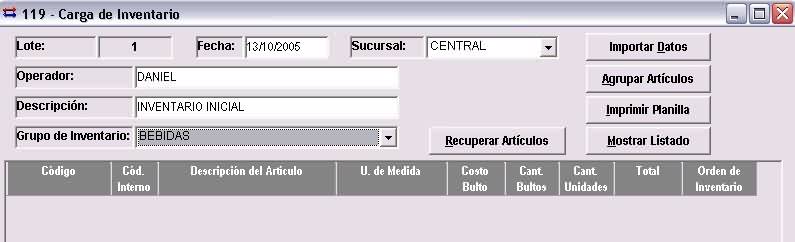
Hacer un clic con el mouse sobre el campo "Sucursal" y seleccionar de la lista desplegable la opción ALMACÉN.
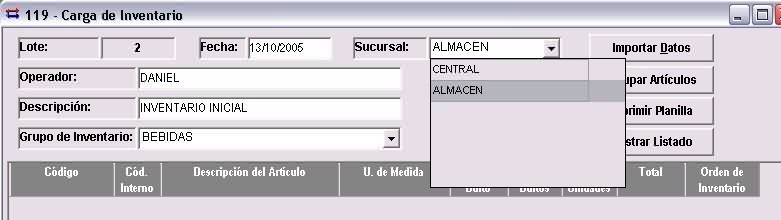
Seleccionar de la lista desplegable "Grupo de Inventario" la opción BEBIDAS y presionar RECUPERAR ARTÍCULOS.
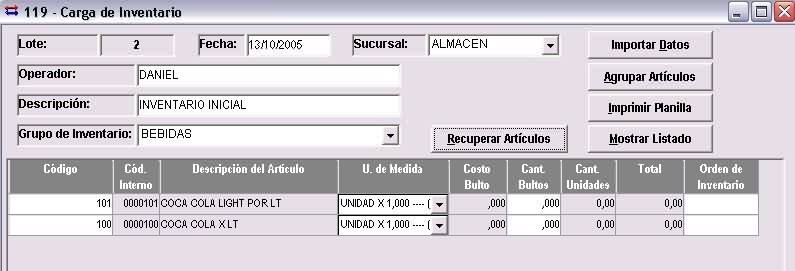
Ingresar el valor 200 en la columna "Cant. Bultos" para el artículo 100 y el valor 2400 para el artículo 101.
Guardar los datos presionando la tecla F10 o el botón Guardar. De esta forma realizamos la carga de inventario para la sucursal ALMACÉN. Esta carga de Inventario, luego va a ser utilizada para ajustar el stock de los artículos del grupo de inventario BEBIDAS en la sucursal ALMACÉN.